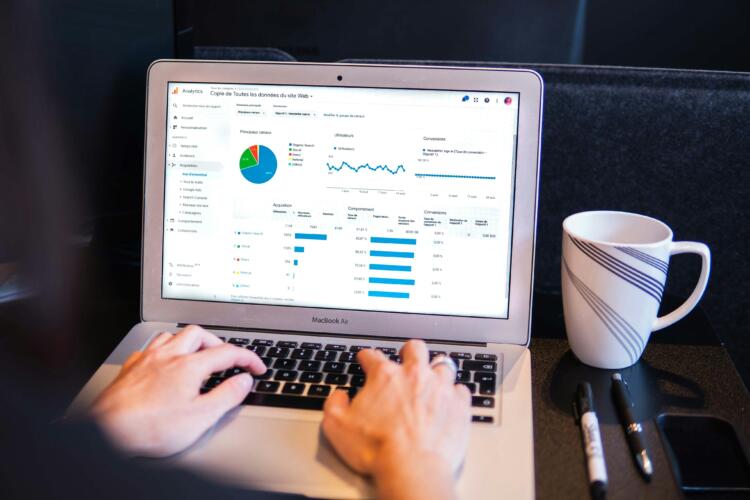يتزايد الاعتماد على جداول البيانات لدى العاملين عن بعد، وتختصر ميزات الذكاء الاصطناعي داخل جداول جوجل وقت التحضير، وتنظف البيانات، وتولد صيغاً، وتفسر الأخطاء، وتسهل التلخيص والتحليل. وعلى الرغم من توفر الكثير من إضافات الذكاء الاصطناعي التي توفر دعم نماذج لغوية عديدة لجداول جوجل، يبقى جيميناي الأفضل لأنه من منتجات الشركة.
كيف تفعّل جيميناي على جوجل شييت؟
لتفعيل جيميناي في جوجل شييت، يجب أن تتأكد من أن لديك إصداراً يدعم ميزات جيميناي. أولاً يجب أن تتأكد من وجود اشتراك يدعم تفعيل جيميناي. والميزة متاحة حالياً للمستخدمين التجريبين في Google Workspace Labs أو الإصدارات المدفوعة من مساحات العمل. إذا كان حسابك شخصياً، فالميزة قد لا تظهر بعد للمستخدمين كافة، لكنها تُتطرح تدريجياً.
تفعيل جيميناي في الإعدادات:
- افتح جداول جوجل.
- من الشريط العلوي، اختر الأدوات Tools.
- ثم الإعدادات (Settings) أو Extensions > Gemini (حسب الواجهة لديك).
- فعّل خيار "Help me organize" أو "Help me write" إذا كان متاحاً.
- ستظهر لك أيقونة صغيرة فيها شعار جيميناي (نجمة أو ماسة) في الزاوية عند تفعيلها.
اقرأ أيضاً: كيف تحسن أداءك وترفع إنتاجيتك باستخدام جوجل جيميناي (Gemini)؟ (أمثلة عملية)
مزايا ذكاء اصطناعي في جداول جوجل توفر عليك ساعات من العمل
الملء الذكي للبيانات Smart Fill
ميزة تكشف نمطاً من أمثلة تدخلها وتملأ بقية العمود أو تقترح صيغة مناسبة تلقائياً، مثل فصل الاسم الكامل إلى اسم ولقب أو استخراج أجزاء من عنوان. تستخدم ميزة الملء الذكي البيانات في جدولك والمعلومات المتاحة عبر الرسم البياني العام للمعرفة من جوجل لاكتشاف الأنماط وإنشاء اقتراحات.
طريقة التثبيت أو التمكين
تكون الميزة عادةً مفعلة افتراضياً في جداول جوجل، للتأكد: اذهب إلى (Tools) (Suggestion controls) وتحقق من تفعيل "Enable formula suggestions" أو استخدم من Data ثم Smart Fill.
كيفية الاستخدام
يعتمد الملء الذكي للبيانات على إدخال نمط معين من البيانات، وتنفيذ أمر تجاهها، ومع تكرار إدخال هذه البيانات، تقترح عليك الخلايا في الجدول نتائج مماثلة لما سبقها. اضغط علامة الصح لقبول الاقتراح أو اضغط Ctrl+Shift+Y لتطبيق الملء الذكي.
مثال:
لنفترض أن لدينا الأعمدة A وB وC وكنت تدخل الاسم الكامل في العمود A، ووضعت الاسم الأول في الخلية المجاورة من العمود B والاسم الثاني من الخلية المجاورة من العمود C، وكررنا ذلك لسطرين. في الإدخال الثالث سيظهر اقتراحات بالأسماء الأولى، والثانية، في خلايا العمودين B وC. وما عليك سوى قبول الاقتراح.
قيودها
- تعمل بشكل أفضل مع أنماط بسيطة ومتماسكة، الأنماط المعقدة قد تفشل.
- قد تقترح عدة صيغ لا تتعامل مع الحالات الشاذة كلها مثل أسماء مركبة أو عناوين غير متناسقة.
توفر هذه الميزة وقتاً كبيراً عند تنظيف جهات اتصال العملاء أو تجهيز تقارير أسبوعية، وهي مناسبة عند استلام ملفات CSV من زملاء ومطلوب تحويلها سريعاً إلى صيغة قابلة للمعالجة.
تنظيف ذكي وتحليل للأعمدة
هي مجموعة أدوات تساعد على اكتشاف التكرارات والمسافات الفارغة والقيم غير المتسقة، وتعرض إحصاءات عمودية (توزيعات وتكرارات وملخصات).
طريقة التمكين
لا تحتاج إلى تثبيت؛ داخل جداول جوجل Data ثم Cleanup suggestions، وللإحصاءات: Data ثم Column stats. الصور أعلاه توضح واجهة الاقتراحات وإحصاءات الأعمدة.
كيفية الاستخدام
- افتح جدولاً به أخطاء أو بيانات خام.
- اذهب إلى Data ثم Cleanup suggestions. ستظهر لوحة بها اقتراحات: (إزالة تكرارات، وتقليم فراغات).
- راجع كل اقتراح واضغط حسب الحاجة.
- لعرض إحصاءات عمود: Data ثم Column stats ثم اختر العمود للاطلاع على التوزيع والملخص.
قيودها
- ليست شاملة لأخطاء البيانات كلها، قد تفشل في القيم السياقية المعقدة أو الأخطاء المنطقية (مثلاً تواريخ خاطئة عبر تنسيقات مختلفة).
- قد تكون بعض الاقتراحات غير مرغوبة عند العمل مع بيانات لا تريد تغييرها تلقائياً، لذلك راجع الاقتراحات قبل التطبيق.
تساعد هذه الميزة الفرق في العمل عن بعد على توحيد قواعد بيانات العملاء بسرعة قبل إرسال تقارير أو تشغيل تحليلات، ما يقلل مراجعات متعددة ويوفر وقت المراجعة اليدوية.
اقرأ أيضاً: تعرف إلى جيميناي روبوتيكس: نموذج لغوي لتحقيق الفائدة الكبرى من الروبوتات
كتابة الصيغ وتفسيرها وإصلاحها بلغة طبيعية
يتيح لك دمج جيميناي وواجهة "اسأل المساعد" داخل جداول جوجل وصف المطلوب باللغة العادية، مثل: "احسب إجمالي الطلبات > 100$ في مارس" لتوليد صيغة أو تفسير خطأ في الصيغة أو اقتراح إصلاح. وتقدم تحديثات لتفسير الصيغ وإصلاحها تلقائياً.
طريقة التثبيت
تظهر أيقونة "Ask Gemini" أو "Help" في شريط الأدوات أو الجانب الأيمن لمستخدمي مساحات العمل من جوجل الذين لديهم صلاحية جيميناي، وتختلف بحسب خطة مساحة العمل واشتراك جيميناي. إن لم تظهر، تحقق من إعدادات مساحة العمل أو اطلب من المشرف تمكين ميزات جيميناي.
كيفية الاستخدام
- اضغط أيقونة "Ask Gemini" أو افتح اللوحة الجانبية.
- اكتب استعلاماً باللغة الطبيعية مثل: "احسب عدد الطلبات فوق 50 دولاراً في مايو".
- سيولد المساعد صيغة مقترحة (مثل =COUNTIFS(...)) أو شرح لأخطاء #REF! و#VALUE! مع اقتراحات إصلاح. يمكنك قبول التعديل أو نسخه للصيغة.
مثال عملي: لديك صيغة ترجع خطأ #DIV/0!، اسأل المساعد عن سبب ظهور خطأ في الخلية، وسيشرح السبب.
قيودها
- الوصول والميزات قد تختلف باختلاف اشتراك مساحة العمل، بعض الميزات مخصصة لخطط الأعمال أو مشتركي جيميناي ألترا أو برو.
- التوصيات جيدة لكنها ليست بديلة عن مراجعة منطق الأعمال، فقد تحتاج إلى ضبط الصيغ يدوياً للحالات الخاصة.
يساعد موظفي الدعم والتسويق والبيانات الذين يعملون عن بعد على إصلاح الصيغ وصياغتها بسرعة دون الحاجة إلى خبرة متقدمة في جداول جوجل أو إكسل، ويخفف الحاجة إلى البحث أو العودة لزميل في مناطق زمنية مختلفة.
توليد محتوى نصي أو ملء خلايا فارغة وملء نصوص وصفية أو تصنيف آلي
ميزة مولدة تملأ خلايا نصية بناءً على أمثلة أو سياق، مثلاً: توليد نصوص وصفية لإعلانات وتلخيص تعليقات العملاء أو تصنيفها)، تم الإعلان عن أدوات جيميناي التي تملأ حتى 200 خلية دفعة واحدة مع قيود تشغيلية وبنود وصول.
طريقة التثبيت
تتوفر ضمن واجهة جداول جوجل للمستخدمين الذين لديهم إمكانيات جيميناي داخل مساحة العمل (قد تحتاج لتمكينها من المشرف أو الاشتراك في خطة مناسبة). أما بدائلها للعموم فمتاحة عبر الإضافات.
كيفية الاستخدام
- ظلل النطاق الفارغ الذي تريد ملأه (مثلاً عمود وصف الإعلان).
- افتح لوحة جيميناي أو اختر أمر "Generate" أو "Fill" في القائمة السفلية إلى الجانب.
- قد يُطلب منك إعطاء سياق مثل: "اكتب نصاً إعلانياً قصيراً للمنتج X، او استخدم لهجة احترافية بحد أقصى 30 حرفاً".
- راجع النتائج وتعدل أو تقبل الملء.
مثلاً، إذا كان لديك عمود تقييم طويل وتريد عموداً موجزاً بالـخلاصات، فاطلب من المساعد "Summarize each feedback into one short insight" وسيقترح خلاصة لكل خلية.
قيودها
- حدود حجم الدفعة (مثلاً 200 خلية كحد في بعض الإصدارات).
- الخصوصية والوصول: الميزات قد لا تقرأ أوراقك كلها أو ملفات درايف خارج النطاق المصرح به. تحقق من إعدادات الخصوصية وسياسة الشركة قبل إرسال بيانات حساسة.
- قد تتولد صياغات تحتاج إلى مراجعة بشرية للتأكد من الدقة والسياق.
ملائمة لإنشاء نسخ إعلانية متعددة، أو تلخيص ملاحظات الاجتماعات أو تقييمات العملاء بسرعة، وهي مفيدة لفرق التسويق والدعم، إذ إنها منتشرة عالمياً لتوحيد المخرجات بسرعة.
اقرأ أيضاً: دليلك لأتمتة مهام العمل باستخدام الذكاء الاصطناعي
إضافات وامتدادات لتوسيع قدرات الذكاء الاصطناعي داخل جداول جوجل
امتدادات أو إضافات الطرف الثالث تدمج نماذج مثل كلود وجيميناي وجي بي تي مباشرة داخل جداول جوجل لتنفيذ مهام متقدمة مثل استخراج عناصر من النص أو تصنيف عناصر أو تحليل مشاعر أو توليد صيغ مخصصة أو استدعاء واجهات برمجة تطبيقات.
طريقة التثبيت
- افتح جداول جوجل، من شريط القوائم Extensions ثم Add-ons ثم Get add-ons.
- ابحث عن "GPT for Sheets" أو "Claude for Sheets" واضغط تثبيت واتبع أذونات التثبيت.
- بعد التثبيت ستجد أوامر جديدة ضمن الإضافات أو وظائف مضافة يمكن استخدامها كصيغ (=GPT(...)) أو عبر اللوحة الجانبية.
كيفية الاستخدام
- بعد التثبيت، قد تحتاج إلى إدخال مفتاح API أو تسجيل الدخول بحساب مزود النموذج (حسب الإضافة).
- استخدم دالة الإضافة داخل خلية أو استدعِ من القائمة الجانبية لتحليل نطاق نصوص. مثلاً: استخراج عناوين بريد إلكتروني أو مراجعات أو توليد محتوى.
- اسحب الصيغة أو انسخها عبر الخلايا للحصول على نتائج على النطاق بأكمله.
استخدم =GPT(A2, "Extract email and sentiment") للحصول على عمودين، واحد للبريد والآخر لتحليل النبرة المستخدمة في البريد الإلكتروني. أو اطلب من Claude for Sheets تصنيف التعليقات إلى "شكاوى أو اقتراحات أو مديح".
قيودها
- قد تتطلب دفعاً أو اشتراكاً لدى مزود النموذج أو وجود حد للطلبات.
- خصوصية البيانات: بعض الإضافات ترسل بياناتك إلى خوادم خارجية، لذا اقرأ سياسات الإضافة قبل استخدامها على بيانات حساسة.
- تأخر استجابة عند معالجة نطاقات كبيرة أو قيود لعدد الطلبات/الثواني.
تمكن المبرمجين والمحللين عن بعد من إجراء تحليلات نصية متقدمة أو توليد تقارير أو أوتوماتيكية لمهام متكررة دون مغادرة البيئة، وتقليل تبادل الملفات بين المناطق الزمنية.